Hiện nay, các công cụ hỗ trợ Email marketing được sử dụng rất nhiều bởi tính năng đa dạng giúp tiết kiệm thời gian, công sức. Trong đó, MailChimp là một trong những công cụ Email marketing bạn không nên bỏ qua. Tuy nhiên không phải ai cũng hiểu được MailChimp là gì? Ưu nhược điểm ra sao? Cách dùng MailChimp thế nào hiệu quả nhất? Trong bài viết sau đây chúng tôi sẽ chia sẻ đến bạn những thông tin chi tiết nhất về MailChimp để giúp bạn hiểu hơn về công cụ này.
MailChimp là gì?
Có thể hiểu đơn giản, MailChimp là một công cụ tự động hóa marketing giúp bạn chia sẻ email và chiến dịch quảng cáo với khách hàng hay các bên quan tâm khác một cách dễ dàng. Thông qua MailChimp, bạn có thể gửi mail đến nhiều khách hàng dựa trên list địa chỉ mail đã có.
Bên cạnh đó, MailChimp còn cung cấp nhiều tính năng hữu ích khác như:
- Quản lý email list
- Hỗ trợ tạo chiến dịch Email Marketing
- Thống kế, phân tích dữ liệu người dùng
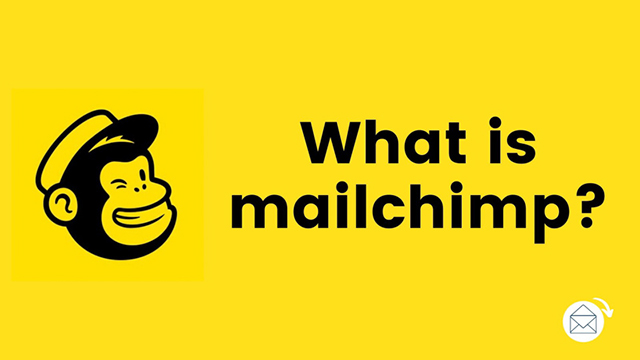
>> Xem thêm: Khái niểm xây dựng thương hiệu là gì?
Ưu nhược điểm của mailchimp
MailChimp cung cấp công cụ hữu ích giúp bạn tạo được chiến dịch hiệu quả chỉ trong vài phút. Điều này giúp nâng cao hiệu quả làm việc và mang đến nhiều lợi ích cho người dùng.
Nếu bạn chưa từng sử dụng thì dưới dây là một số ưu và nhược điểm của cong cụ này.
Ưu điểm
Dễ dàng thiết kế các mẫu email của riêng mình
Bạn sẽ được cung cấp một số mẫu email thiết kế đẹp mắt khi dùng MailChimp. Tuy nhiên, bạn cũng có thể thỏa sức sáng tạo bằng cách tự tạo cho mình một mẫu email theo ý muốn. Hoặc nếu bạn muốn dùng mẫu sẵn nhưng chỉ sửa vài chi tiết trong đó thì cũng rất dễ dàng thực hiện. Chỉ cần một vài thao tác đơn giản mà không cần bất kỳ kiến thức nào về HTML/CSS là bạn đã có ngay một chiếc email mang đậm dấu ấn cá nhân của mình.
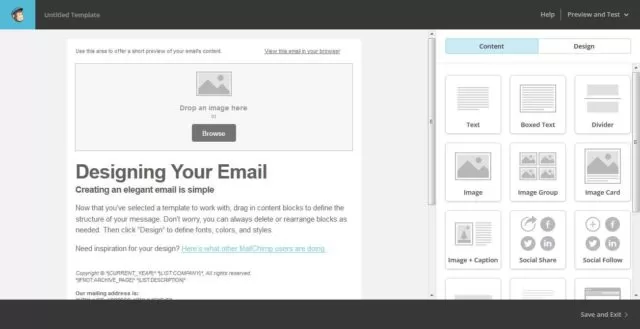
Tích hợp trực tuyến hiệu quả
MailChimp có thể tích hợp trực tuyến với một trang Facebook. Do đó, khi tận dụng tính năng này bạn có thể lưu trữ các mẫu đăng ký có sẵn và hình ảnh hoàn toàn miễn phí không giới hạn.
Phân tích và so sánh số liệu giữa các tài khoản khác
MailChimp sẽ cung cấp cho bạn các thống kê, báo cáo chiến dịch và bạn và của người dùng một cách chi tiết. Bạn có thể tự theo dõi, phân tích và so sánh những số liệu này để biết các chiến dịch của bạn đang hoạt động như thế nào. Qua đó đưa ra các quyết định nhằm nâng cao hiệu quả của chiến dịch.
Có thể xóa logo Mailchimp nếu muốn
Người dùng MailChimp có thể được dùng miễn phí 2.000 liên hệ và logo của MailChimp sẽ được gắn kèm theo. Tuy nhiên, nếu muốn xóa logo này đi, bạn phải nâng cấp tài khoản của mình
Nhược điểm
Web dựa trên số lượng thành viên
Đối với người dùng đang thực hiện chiến dịch với web đăng ký hoặc thành viên thì sẽ gặp khó khăn. Bởi vì không phải lúc nào sự tích hợp giữa MailChimp với WordPress và Paypal cũng là tốt nhất. Lúc này, bạn có thể thiết lập thư trả lời tự động cho tài khoản nhưng nó sẽ chi hoạt động nếu có người trong danh sách tiếp thị email của bạn đã đăng ký từ một trong các biểu mẫu web của bạn.
Tài khoản của bạn có thể bị đình chỉ hoặc hủy
Thông thường, các chiến dịch email marketing thường gặp khó khăn với tỷ lệ chuyển đổi không cao. Tỷ lệ mở từ 1- 2% đã được coi là một tủy lệ tốt. Trong quá trình thực hiện chiến dịch, nếu bạn nhận được quá nhiều thông báo hủy đăng ký hay khiếu nại spam email thì MailChimp có quyền đỉnh chỉ, thậm chí hủy tài khoản của bạn mà không cần báo trước. Do đó, trước khi thực hiện gửi mail bạn cần kiểm tra thật kỹ để đảm bảo hạn chế tối đa mọi nguy cơ tiềm ẩn.
Cần tự tạo nhiều mẫu mail của riêng mình
Các mẫu mail do MailChimp cung cấp thường khá cơ bản và không có tính thẩm mỹ hay dấu ấn để hấp dẫn người đọc. Do đó, bạn cần dành nhiều thời gian hơn để tự tạo mẫu mail của riêng mình hay thay đổi các phần trong mẫu đã có. Như vậy, doanh nghiệp của bạn mới thực sự tạo được ấn tượng riêng với khách hàng.
Giao diện phần mềm chưa thực sự đẹp và tốt
Với những ai mới dùng hay mới biết đến MailChimp thì giao diện của ứng dụng khá khó và không thân thiện. Bạn sẽ phải mất nhiều thời gian để tìm hiểu và sử dụng MailChimp một cách thành thạo.
>>> Tìm hiểu thêm: Khái niệm blog là gì?
Hướng dẫn chi tiết cách dùng Mailchimp cơ bản cho người mới
Về cơ bản, cách dùng Mailchimp sẽ gồm các bước sau đây:
1. Tạo tài khoản
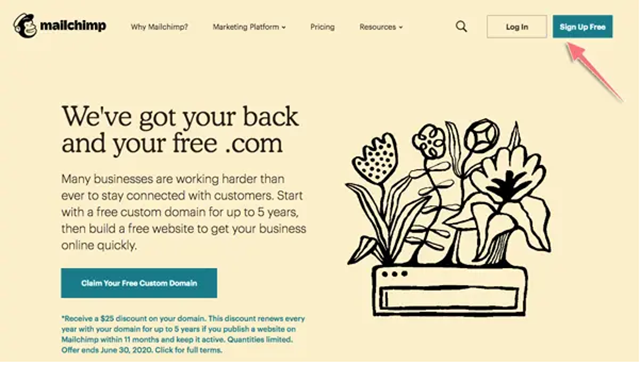
Để có thể sử dụng Mailchimp, bạn cần tạo 1 tài khoản cho mình. Đăng ký tài khoản hoàn toàn miễn phí, bạn truy cập vào trang chủ Mailchimp rồi chọn Sign up Free như hình dưới.
Sau đó điền các thông tin theo yêu cầu gồm username, password, email. Bạn có thể dùng Gmail để tạo, nhưng khi dùng để thực hiện chiến dịch thì nên dùng email riêng theo tên miền để tăng tính hiệu quả và sự chuyên nghiệp.
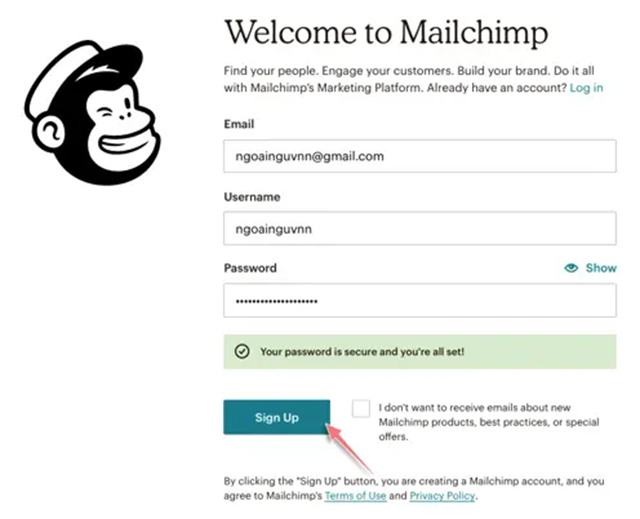
Sau đó kiểm tra email để xác nhận bởi Mailchimp sẽ gửi mail cho bạn như ảnh dưới. Chỉ cần nhấn chọn Activate Account là được.
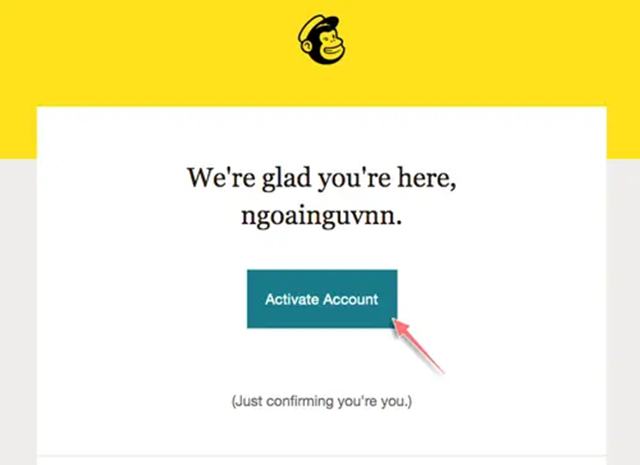
Giao diện chuyển sang như hình dưới thì chọn I’m Not A Robot
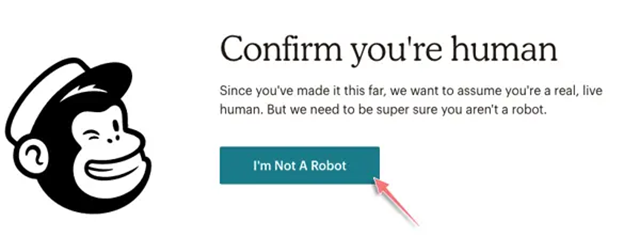
Tiếp đến bạn chọn mục Free > chọn Complete
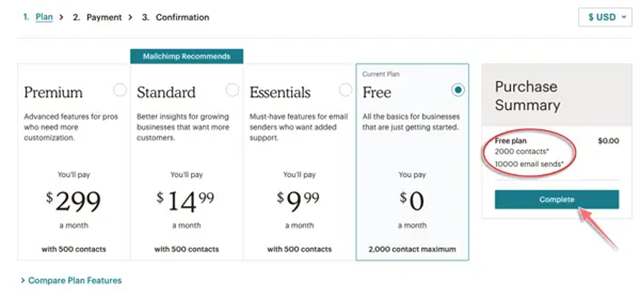
Mailchimp sẽ yêu cầu bạn hoàn tất một số thông tin khác nữa nên chỉ cần thực hiện theo yêu cầu là được.
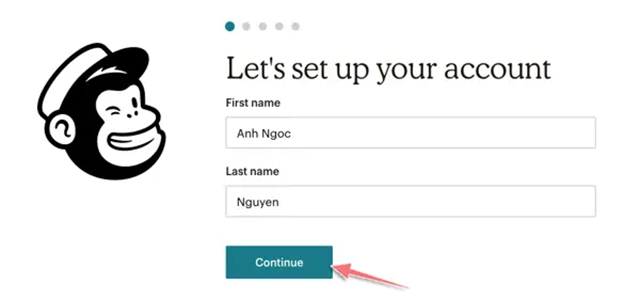
2. Tạo danh sách Email (Email List)
Với mỗi tài khoản MailChimp miễn phí bạn sẽ chỉ có 1 email list và được tạo tự động khi bạn tạo xong tài khoản. Ở bước này, bạn chọn Add your contacts > chọn Import from a file để thêm danh sách email khách hàng. Nếu không muốn thêm ở bước này thì cứ nhấn bỏ qua ở ô I’ll do this later.
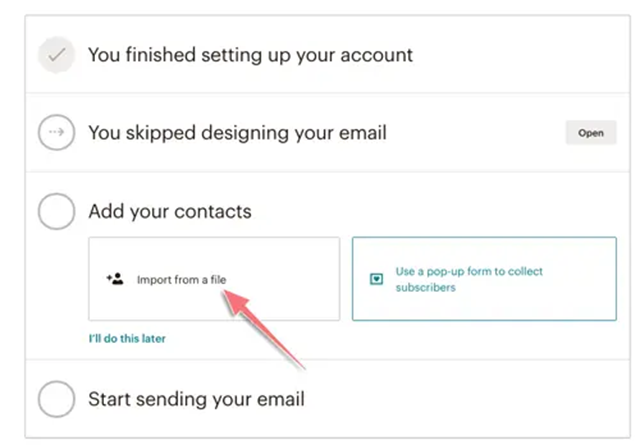
Có 3 cách để thêm danh sách ngay ở bước này gồm:
- Tải CSV

- Nhập thủ công từ email
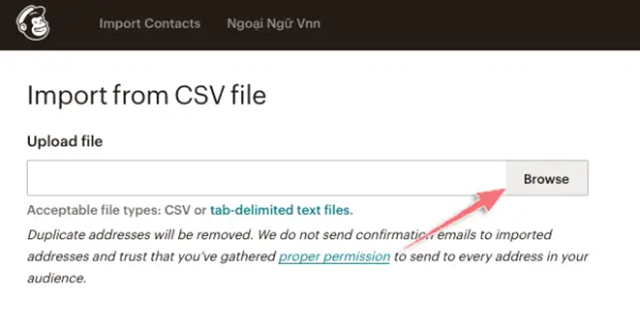
- Nhập thông qua các dịch vụ như Google Drive, Zoho,….
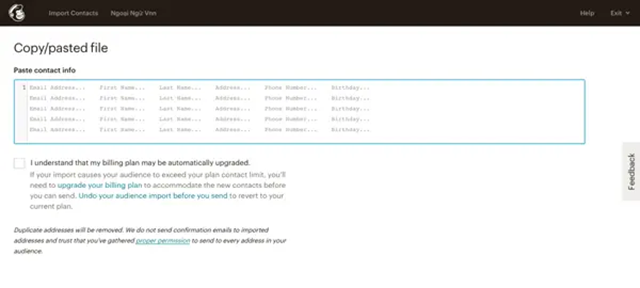
3. Xác thực tên miền cùng Mailchimp
Việc dùng email tên miền riêng sẽ giúp tăng hiệu quả chiến dịch và đảm bảo tính chuyên nghiệp nhất. Khi xác thực email tên miền riêng với Mailchimp thì các email sau bạn gửi đi sẽ không bị liệt vào mục spam nên đảm bảo hiệu quả marketing cao hơn.
Để xác thực email tên miền riêng bạn vào dashboard của Mailchimp, chọn brand > Manage Domains. Sau đó tại mục Domains Overview > chọn Verify Domain.
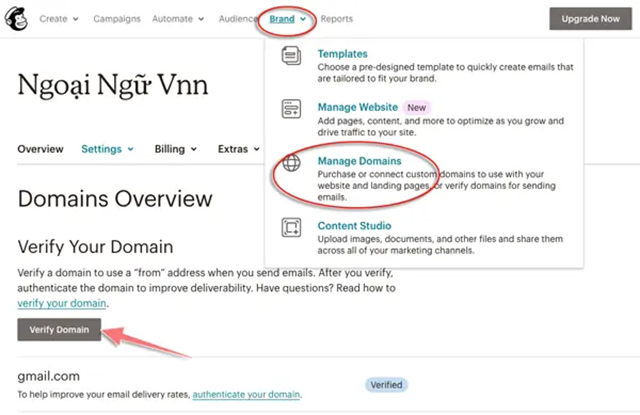
Nhập địa chỉ email bạn muốn xác nhận rồi chọn Send Verification email
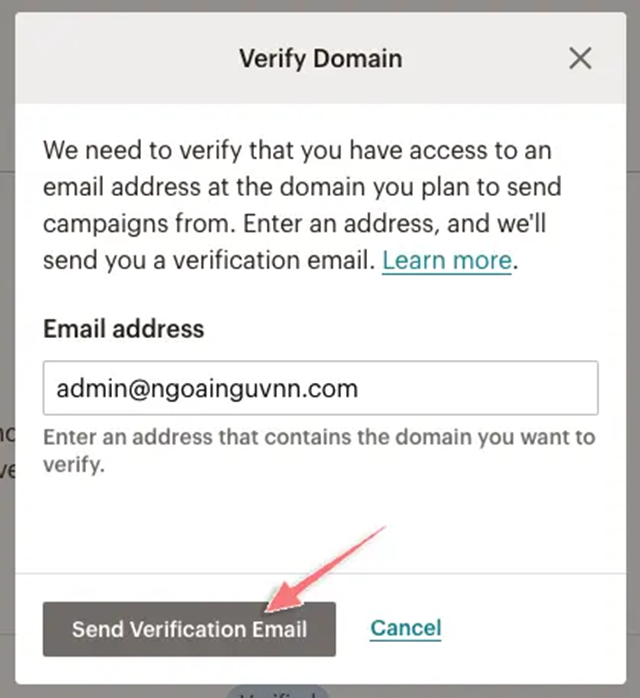
Bạn sẽ nhận được mã xác nhận gửi vào email ngay sau đó, bạn copy mã này lại
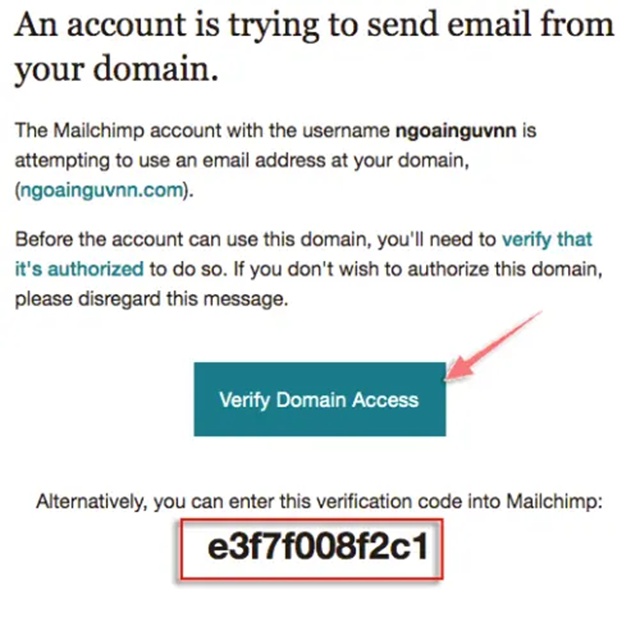
Quay lại Mailchimp rồi dán vào ô trống, chọn Verify
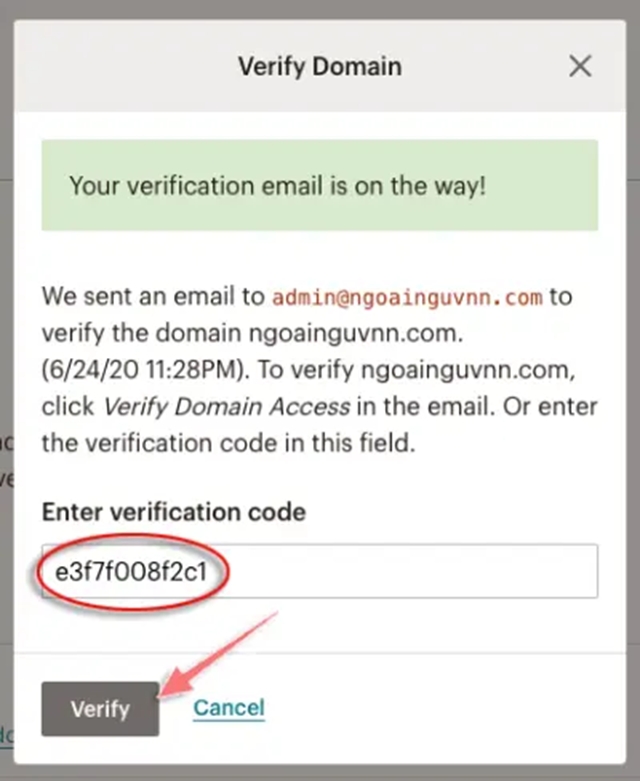
Thông báo hiện lên như hình dưới là xác nhận thành công
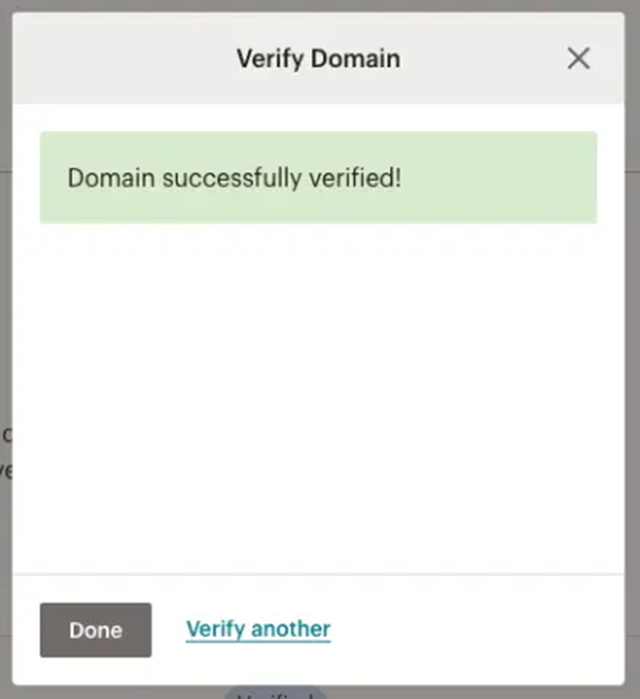
Dù đã thực hiện xác thực email tên miền riêng xong, nhưng để đảm bảo hoạt động gửi thư về sau không có vấn đề gì thì bạn cần xác thực DKIM và SPF. Sau khi xác thực thành công thì email gửi đến sẽ có dòng xác thực bằng domain như hình dưới.
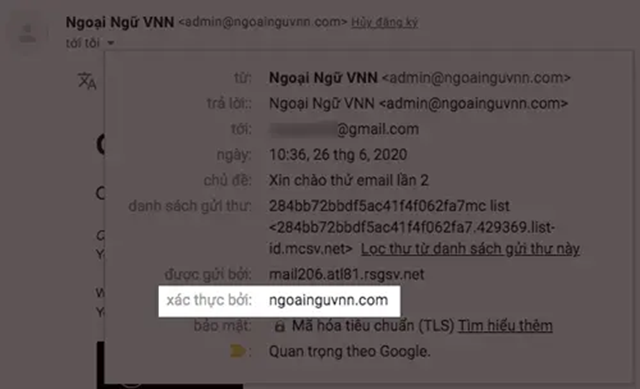
Để thực hiện xác thực, vào Brand > manage domains > chọn Authenticate
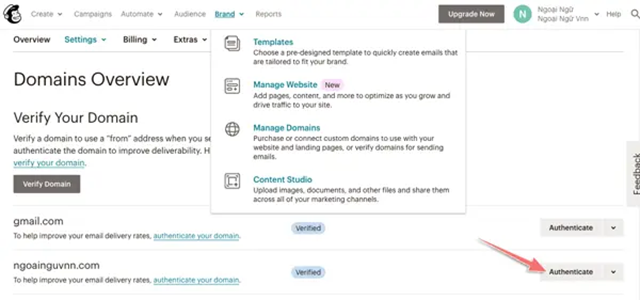
Mailchimp sẽ gửi 2 thông số gồm CNAME và TXT.
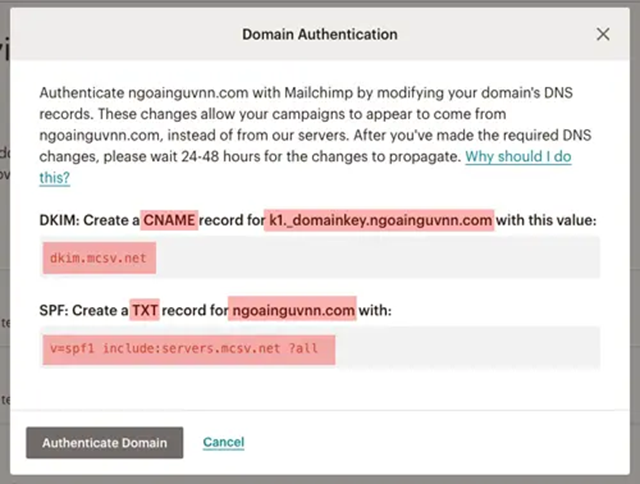
Bạn hãy quay lại dịch vụ quản lý DNS của tên miền đang dùng rồi thêm 2 record trên vào
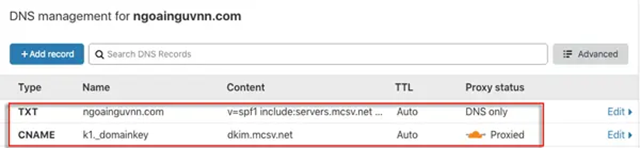
Tiếp đến bạn quay lại Mailchimp nhấn chữ Authenticate domain. Thông báo hiện lên như hình dưới là thành công.

Lưu ý: Sau khi tên record thì thường mất từ 24 – 48h để Mailchimp thu thập DNS nên bạn có thể quay lại để nhấn Authenticate sau.
4. Tạo danh sách email và biểu mẫu đăng ký email
Khi thực hiện email marketing thì bắt buộc phải có danh sách email. Đây chính là nơi chứa tất cả các địa chỉ email đã thu thập được. Bạn có thể tạo ra nhiều email list khác nhau để đáp ứng mục đích của mình tốt nhất. Tuy nhiên, để đưa được email của khách hàng vào list thì cần có một biểu mẫu thu thập địa chỉ email.
Với Mailchimp, để quản lý email list thì bạn làm như sau:
Vào Audience > chọn manage Audience > View Audience để xem danh sách email
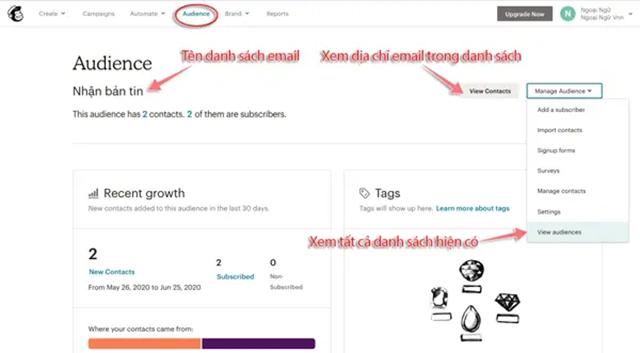
Với tài khoản miễn phí sẽ chỉ có 1 email list. Nếu bạn muốn thêm danh sách thì cần nâng cấp tài khoản. để tạo form đăng ký email thì bạn cần chọn stats > Signup Forms
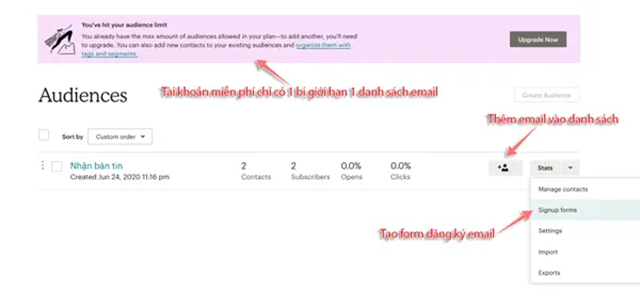
Mailchimp sẽ cung cấp cho bạn 4 cách tạo form như hình dưới đây gồm:
- Forms builder (1): Xây dựng, thiết kế, dịch form đăng ký và email phản hồi
- Embedded forms (2): Tạo mã HTML để nhúng form đăng ký vào web hoặc blog.
- Subscriber popup (3): Thiết kế một form đăng ký dạng pop-up có thể nhúng vào trang web bất kỳ.
- Form integrations (4): Tạo form đăng ký sử dụng một trong các liên kết có sẵn của MailChimp.
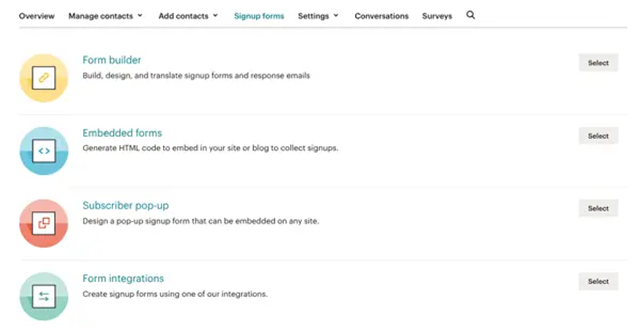
Dưới đây chúng tôi sẽ hướng dẫn bạn thực hiện lựa chọn đầu tiên là Form Builder. Khi chọn tùy chọn này, bạn sẽ nhận được 1 đường link dẫn tới trang đăng ký để mọi người subscribe vào email list của bạn. Bên cạnh đó, các plugin tạo popup, plugin email marketing sẽ dùng trực tiếp form này để hiển thị cho người dùng.

Bạn nhấn vào mũi tên xổ xuống tại mục Signup forms để chọn từng phần của mẫu. Trong đó:
- Signup form: gồm nội dung chính của mẫu đăng ký (quan trọng)
- Signup form with alert: Mẫu đăng ký kèm theo thông báo lỗi khi thiếu nội dung bắt buộc như: chưa nhập email hoặc gõ sai email.
- reCAPTCHA confirmation : giúp xác nhận là người thật chứ không phải công cụ tự đăng ký.
- Confirmation thank you page: Trang xác nhận đã đăng ký email thành công (quan trọng)
- Final welcome email: Email cảm ơn và xác nhận việc đăng ký thành công
Sau đó chuyển qua tab translate it > chọn ngôn ngữ Vietnamese
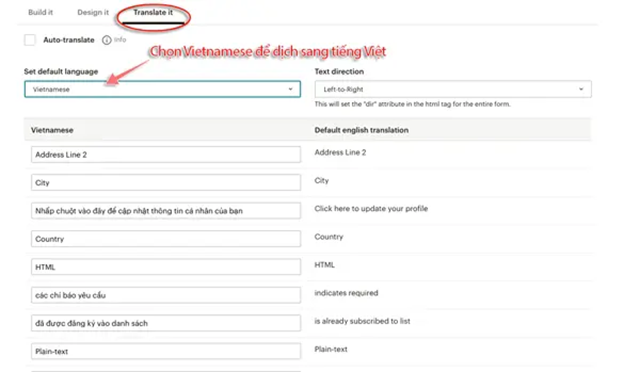
Chọn tab Build it để thiết kế trường cho mẫu đăng ký. Mỗi mẫu thường gồm 2 thông tin cơ bản là địa chỉ email, tên.
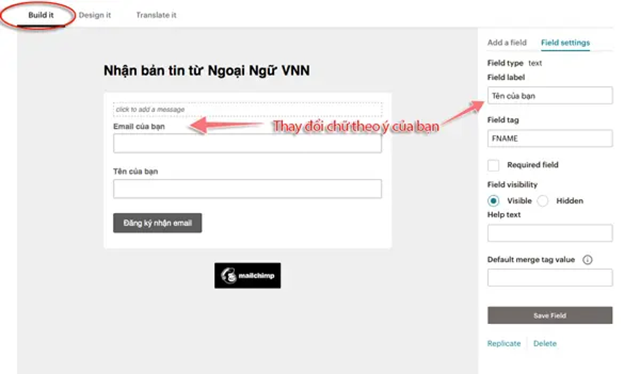
Bạn có thể thiết kế font chữ đẹp hơn với Design it. Sau mỗi lần chỉnh sửa sẽ chọn Save Field để lưu lại. Tương tự, bạn có thể thiết kế các trang khác theo ý muốn.
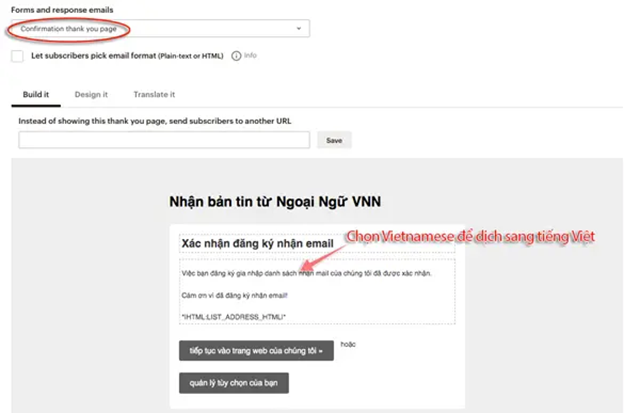
5. Tích hợp biểu mẫu đăng ký email vào wordpress
Các plugin hỗ trợ tích hợp biểu mẫu đăng ký email từ Mailchimp rất nhiều. Bạn có thể tham khảo 2 plugin là MailChimp Forms by MailMunch và MailChimp for WordPress. Dưới đây, chúng tôi sẽ hướng dẫn bạn thực bằng MailChimp Forms by MailMunch.
Đầu tiên, bạn hãy cài và kích hoạt plugin này lên. Sau đó vào Mailchimp > forms để kết nối tài khoản Mailchimp của bạn.
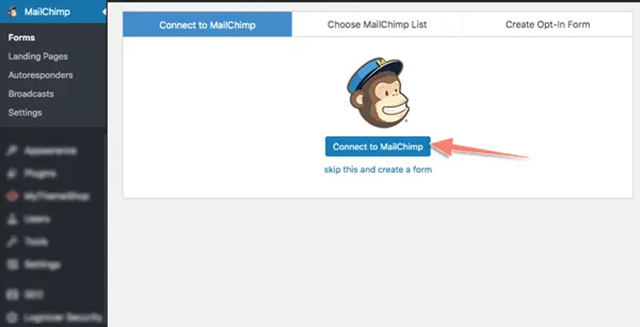
Sau đó chọn 1 email list cần dùng > chọn skip this and create a form
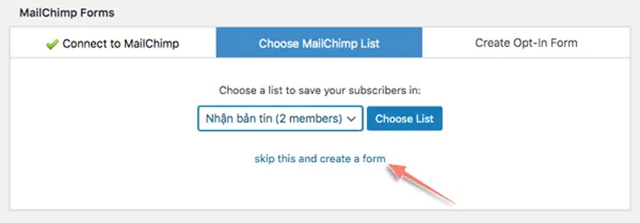
Chọn new Form
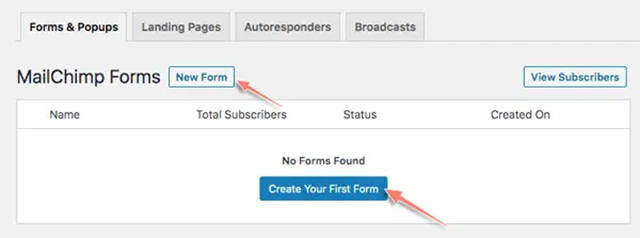
Tùy theo nội dung hay vị trí muốn chèn form đăng ký mà bạn có thể chọn loại biểu mẫu phù hợp. MailMunch hỗ trợ nhiều loại khác nhau như Popover (pop up toàn trang), Embedded (chèn vào nội dung bài viết), Topbar (menu phía trên cùng website), Scrollbox, Sidebar, Cover. Ở đây chúng tôi sẽ chọn Popover > sau đó chọn kiểu như hình dưới.
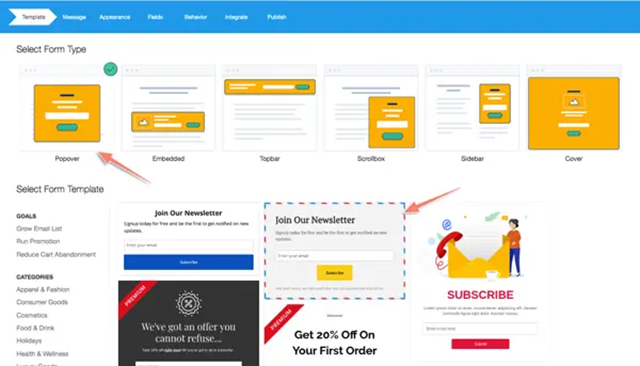
Đặt tên cho form, chọn Start Building
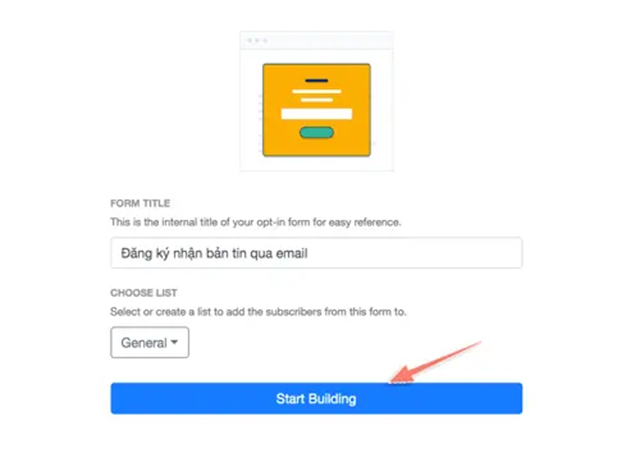
Sau đó bạn có thể thực hiện các thao tác chỉnh sửa như:
- Chỉnh nội dung text tại mục Message
- Chỉnh kichs thước, hiệu ứng, màu form tại Appearance
- Chỉnh thứ tự hay thêm trường tại Fields
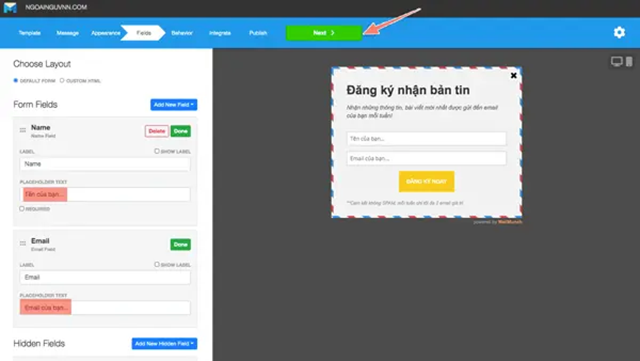
Sau đó chọn xuất bản form với dịch vụ Mailchimp
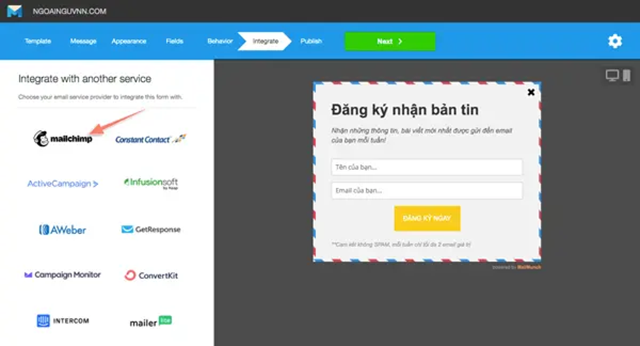
Chọn danh sách email muốn kết nối rồi chọn next
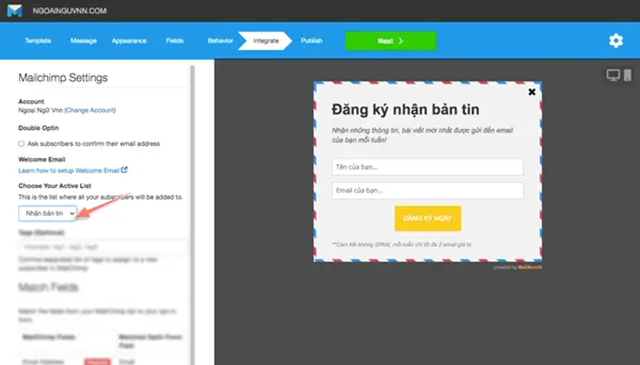
Nhấn Finish để kết thúc
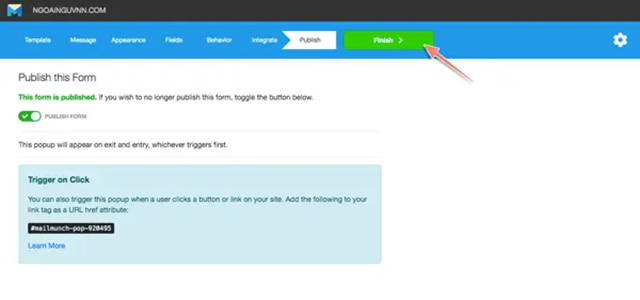
Khi quay lại mục cài đặt plugin bạn sẽ thấy có mục yêu cầu đăng nhập tài khoản MailMunch. Nếu chưa có tài khoản thì chọn Creater Account để tạo mới
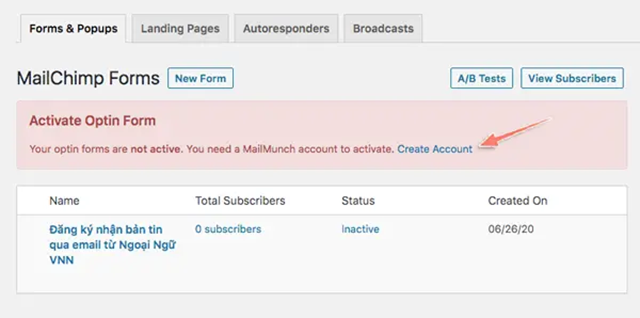
Sau đó bạn truy cập website sẽ thấy 1 form đăng ký email hiện ra như hình dưới. Người dùng khi nhập email và tên và nhấn đăng ký thì email sẽ nằm trong danh sách tài khoản Mailchimp của bạn.
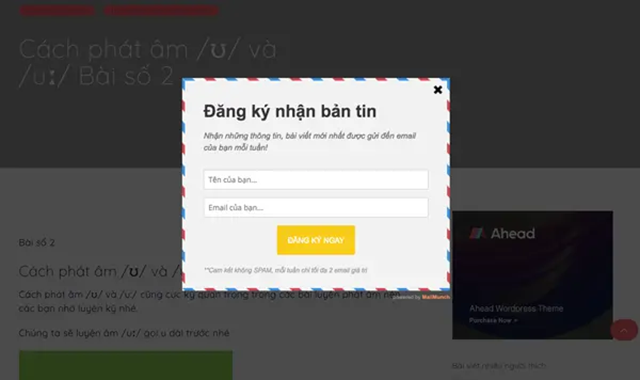
6. Cách tạo chiến dịch email gửi đến khách hàng
Để bắt đầu 1 chiến dịch gửi thư, bạn chọn Campaigns > Create Campaign
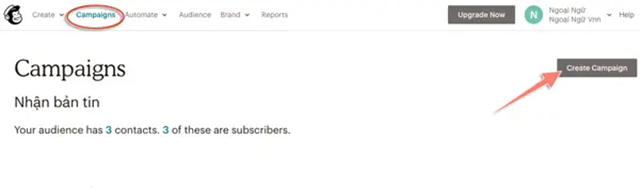
Popup hiện lên bạn chọn Email
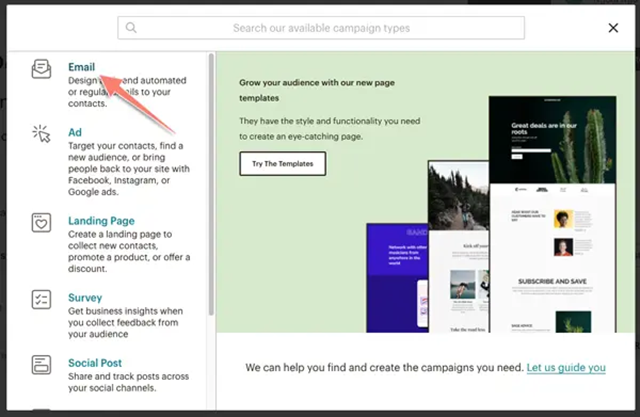
Nếu muốn gửi mail theo cách thông thường thì chọn Regular (phù hợp với thông báo, khuyến mãi, bản tin,…). Sau đó nhập tên chiến dịch mail vào ô Campaign Name (không phải tiêu đề thư) > chọn Begin
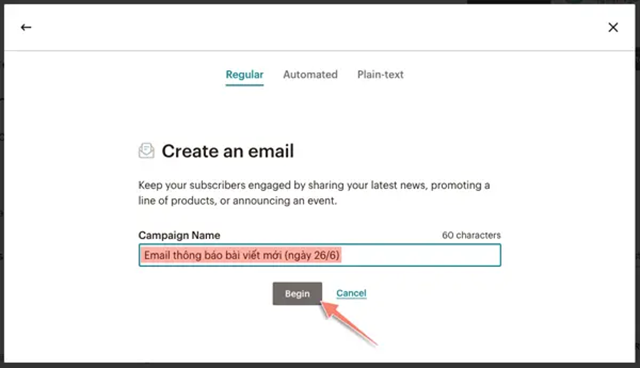
Lúc này bạn sẽ được chuyển sang trang mới để hoàn thành các mục gồm:
- From: Nhập thông tin tên và địa chỉ email người gửi
- Subject: Nhập tiêu đề email
- Content: Nội dung email
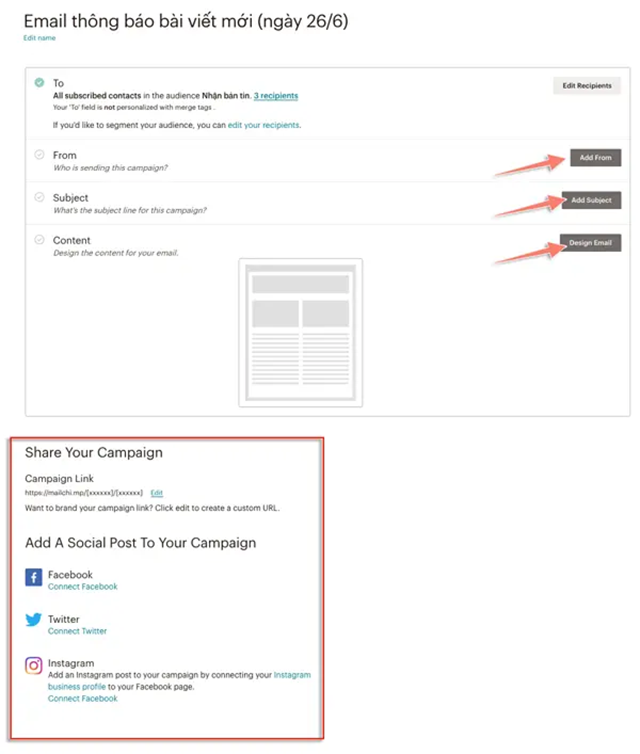
Dưới cùng có link email xem trên giao diện web và chia sẻ email lên các MXH. Tại phần From nhập như hình dưới rồi chọn Save
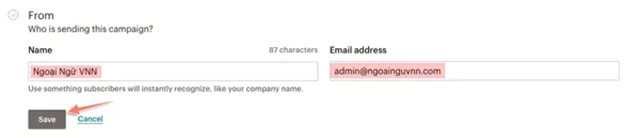
Phần Subject thì nhập tiêu đề chính và tiêu đề đề phụ cho email rồi nhấn Save
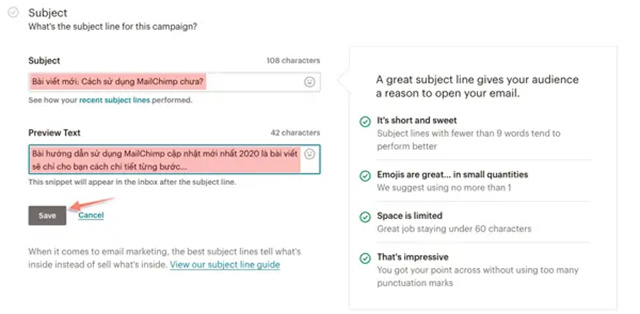
Phần content bạn chọn 1 template
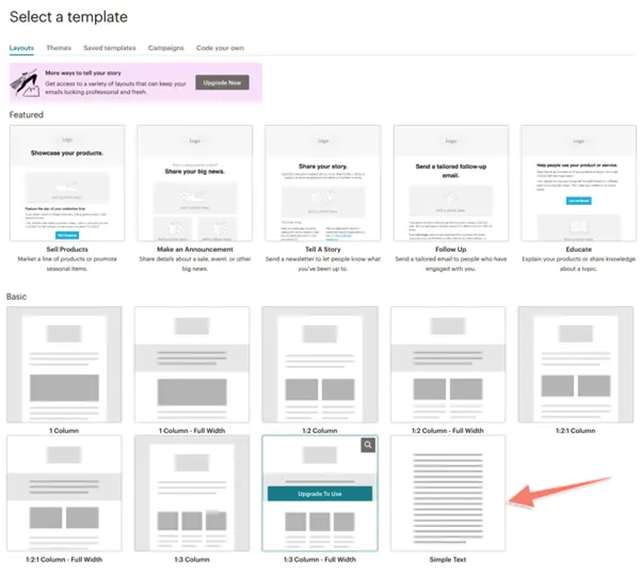
Nếu bạn muốn sửa phần nào trong email thì nhấp vào chỗ đó bên ô trong tay trái rồi sửa nội dung. Hạn chế dùng nhiều hình ảnh, nội dung đơn giản và rõ nghĩa. Sau khi sửa xong bạn nhấn Save & Close > Continue
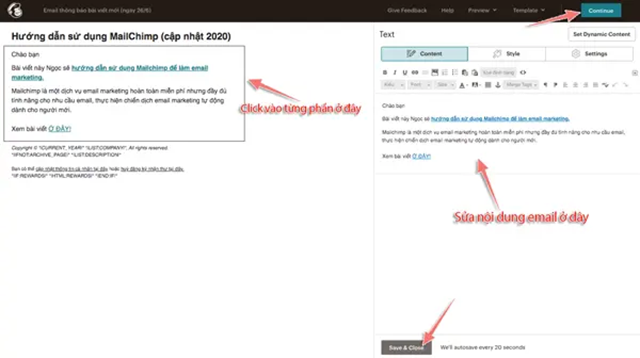
Bạn gửi email đến 1 địa chỉ nào đó để xem trước. Nếu đã ok thì nhấn Send để gửi cho toàn bộ khách hàng
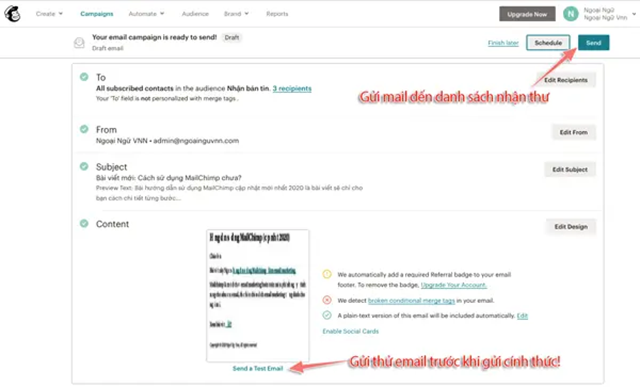
Thông báo hiện lên như hình dưới là chiến dịch gửi email thành công
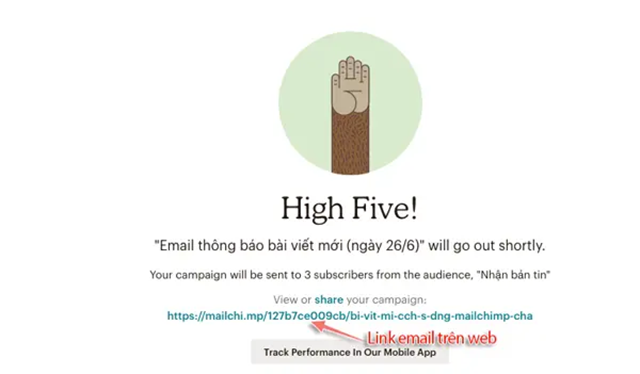
Email đến hộp thư của khách hàng sẽ hiện như hình dưới
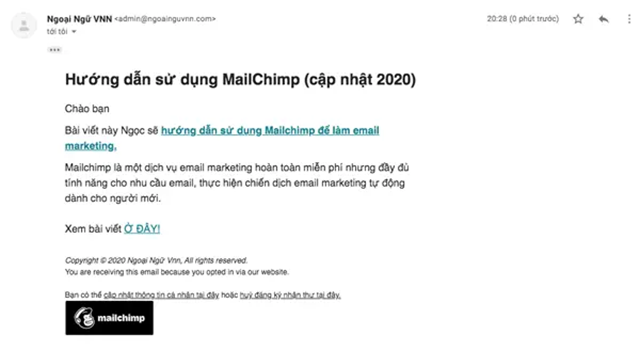
Quay lại Campaigns bạn sẽ xem được tỷ lệ mở và click của chiến dịch email
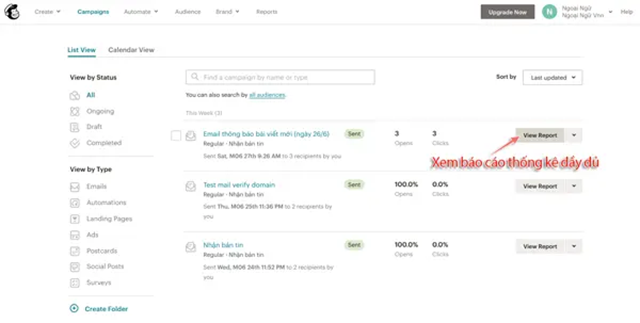
7. Thiết lập chiến dịch email tự động bằng RSS Feed với MailChimp
Đây là chức năng gửi email tự động của MailChimp thông qua nguồn cấp dữ liệu blog – RSS Feed) giúp bạn thông báo các bài viết cập nhật mới theo 1 lịch trình cụ thể. Để thực hiện bạn làm như sau:
Đầu tiên, vào Automate -> Email
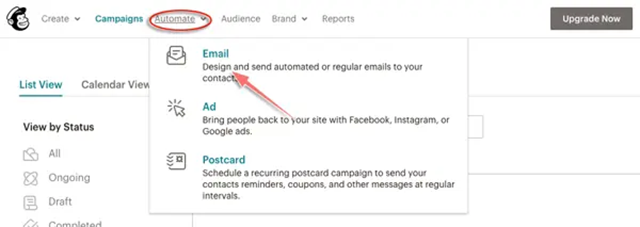
Chọn Share blog update
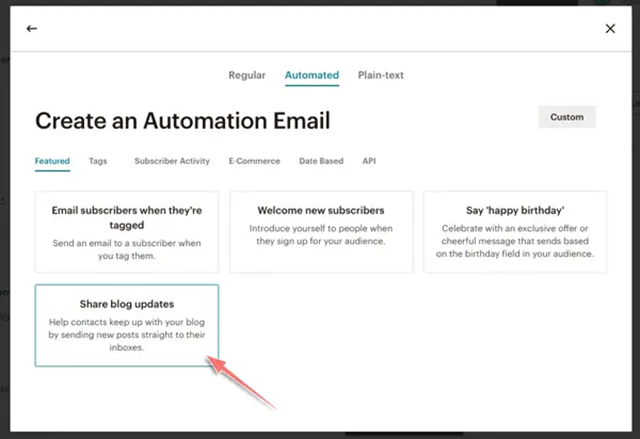
Nhập tên chiến dịch, chọn email list muốn gửi
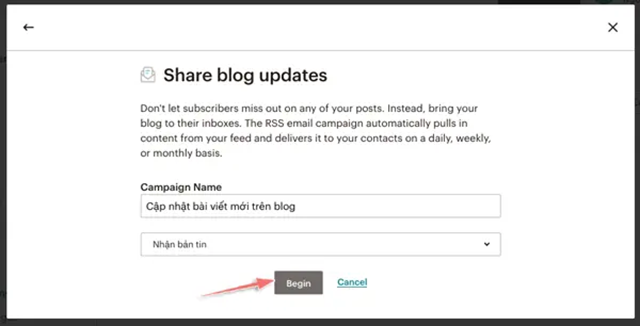
Sau đó bạn nhập đường dẫn RSS Feed, thường sẽ là http://tenmiencuaban.com/feed. Tiếp đến bạn lên lịch gửi email hàng ngày, hàng tuần,…. Bạn có thể tham khảo cách như hình dưới
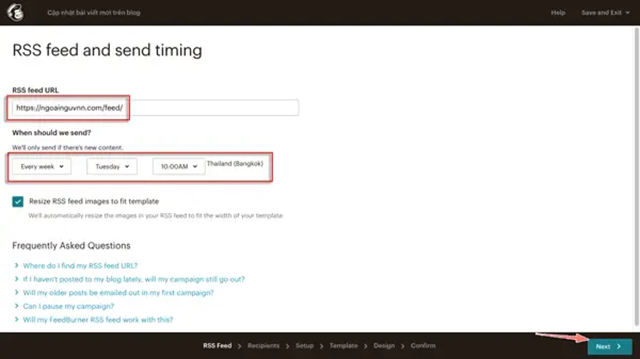
Để mặc định chọn Next
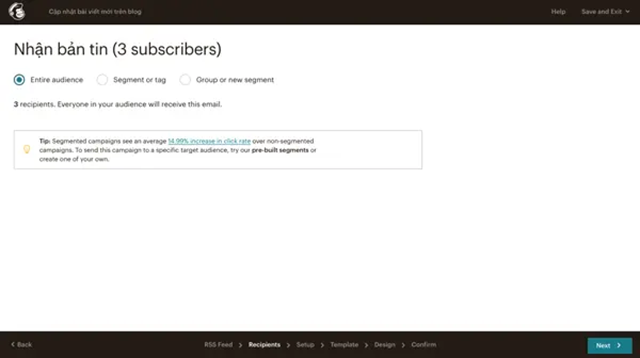
Sau đó nhập tên chiến dịch tại ô Campaign name. Các mục còn lại đều được điền tự động hoặc bạn chỉnh sửa theo ý mình.
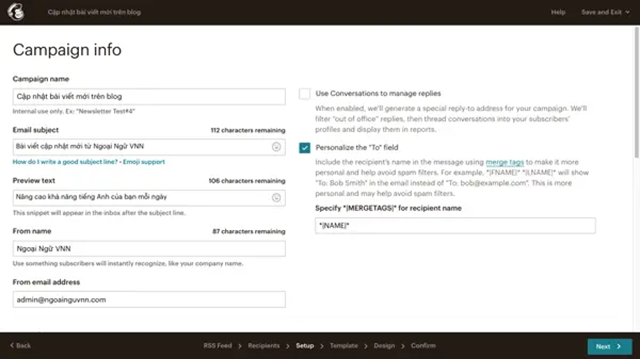
Sau đó chọn bất kỳ template nào cho chiến dịch này, nên chọn content có hỗ trợ RSS. Cụ thể là RSS Header và RSS Items
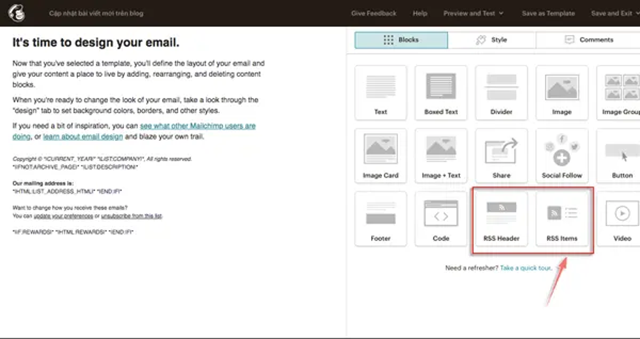
Sau khi kéo thả sang nội dung email, bạn sẽ có 2 RSS Header và RSS Items như dưới
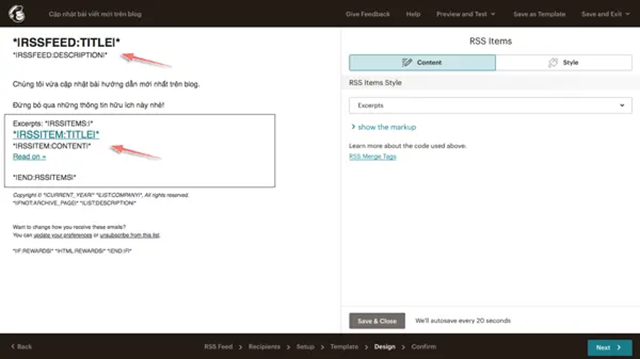
Nhấn vào mục Preview and Test để xem thử
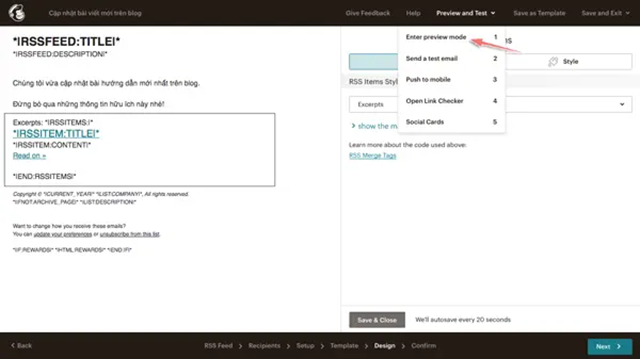
Sau khi thấy ok rồi thì chọn Start RSS để lưu lại chiến dịch hoặc Send now and start RSS campaign để gửi thư.
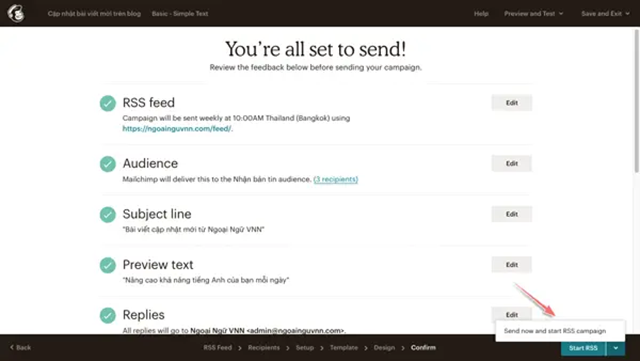
Ngoài ra, bạn cũng có thể tạo các email tự động khác như:
- Welcome New Subscribers: Gửi email chào mừng sau khi người dùng đăng ký vào danh sách
- Educate Subscribers: Tạo chuỗi email chăm sóc và bán hàng cho danh sách email (cần nâng cấp trả phí)
- Say “happy birthday”: Tạo ra một email tự động gửi đến khách hàng đúng ngày sinh nhật

Các gói của Mailchimp hiện nay
Hiện tại, MailChimp đang cung cấp 4 gói sử dụng dành cho người dùng như sau:
- Gói miễn phí
- Gói Essentials: chỉ từ 9.99 usd/tháng
- Gói Standard: chỉ từ 14.99 usd/tháng
- Gói Premium: chỉ từ 299 usd/tháng
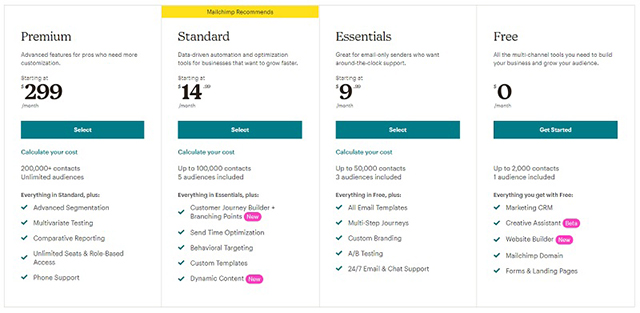
Free Mailchimp – Gói miễn phí
Đây là gói dành cho tất cả người dùng khi sử dụng Mailchimp. Bạn chỉ cần đăng ký tài khoản là có thể sử dụng các tính năng của Mailchimp mà không mất bất kỳ khoản phí nào. Mailchimp hiện đang hỗ trợ người dùng trong một chiến dịch marketing lên tới 2000 subscribers miễn phí và giới hạn lưu trữ tối đa 10.000 email/tháng.
Với gói miễn phí, bạn có thể truy cập vào giao diện dashboard của Mailchimp, trình tạo nội dung email để tạo chiến dịch, các template cơ bản. Ngoài ra, bạn cũng có thể tạo các tính năng gồm:
- Facebook ads
- Postcard
- Landing page
- Instagram ads
- Pop-up forms
Nếu bạn muốn dùng nhiều tính năng hơn thì cần nâng cấp tài khoản lên các gói mất phí phù hợp. Ngoài ra, khi dùng gói này logo của Mailchimp sẽ được đính kèm. Do đó, nếu muốn xóa logo thì cách duy nhất là nâng cấp lên gói cao hơn.
Essentials Mailchimp – Gói thiết yếu
Để sử dụng gói Essentials bạn cần trả phí từ 9.99 usd/tháng. Lúc này, tài khoản của bạn sẽ giới hạn lưu trữ 500 địa chỉ email. Nếu trả 19.99 usd/tháng thì số lượng địa chỉ mail lưu trữ sẽ lên tới 1.500 mail.
Khi sử dụng gói dịch vụ này, người dùng có thể truy cập vào hệ thống các mẫu email của Mailchimp. Đồng thời, cũng có thể thực hiện A/B testing, lên lịch việc hay tạm dừng các chiến dịch. Đặc biệt, bạn sẽ có thể truy cập vào email template, được hỗ trợ dịch vụ 24/7, xóa được logo Mailchimp cuối trang theo ý muốn.
Standard Mailchimp – Gói cơ bản
Với gói cơ bản, người dùng cần trả từ 14.99 usd/tháng để có được 500 địa chỉ mail liên hệ hoặc 49.99 usd/tháng cho 2.500 địa chỉ email tiếp theo. Các tính năng khi sử dụng gói cơ bản như sau:
- Thực hiện tạo kế hoạch quảng cáo remarketing trên Google dễ dàng
- Truy cập được vào hệ thống thông tin insight của người xem
- Tự thiết lập mẫu email theo ý muốn
- Tự động hóa hệ thống các chiến dịch nhiều bước
>>> Tham khảo thêm: Vì sao cần xây dựng thương hiệu cá nhân?
Premium Mailchimp – Gói cao cấp
Premium hay còn gọi là gói cao cấp nhất của Mailchimp. Với gói này, mức phí bạn cần trả là từ 299 usd/tháng với 10.000 địa chỉ mail. Người dùng gói Premium sẽ không bị giới hạn số lượng đối tượng tiếp cận và có thể dùng mọi chức năng của Mailchimp để tiếp cận được đối tượng tiềm năng.
Ngoài ra, bạn cũng có thể truy cập Multivariate testing giúp hỗ trợ A/B testing, cho phép thử nghiệm trên nhiều biến thể giúp bạn đánh giá được chiến dịch nào hiệu quả nhất.
Trên đây chúng tôi đã chia sẻ đến bạn các thông tin về Mailchimp là gì và hướng dẫn sử dụng Mailchimp chi tiết nhất. Hy vọng thông tin trong bài sẽ hữu ích với bạn.